Git --- 基础
Posted whkzm
tags:
篇首语:本文由小常识网(cha138.com)小编为大家整理,主要介绍了Git --- 基础相关的知识,希望对你有一定的参考价值。
Git
git:版本控制器(vcs) - 代码在开发阶段存在各种版本,管理多版本代码的工具就称之为版本控制器,可以将某个文件回溯到之前的状态,申知将整个项目都回退到过去某个时间点的状态。
Git与SVN的区别
1.Git是分布式的,SVN不是,这是两者最核心的区别
2.Git把内容按元数据方式存储,而SVN是按文件:所有的资源控制系统给都是把文件的元信息隐藏在一个类似svn,cvs等的文件夹离
3.Git分支和SVN的分支不同:分支在SVN中一点都不特别,其实他就是版本库中的另外一个目录
4.Git没有一个全局版本号,而SVN有
5.Git的内容完整型要优于SVN,Git的内容存储使用的是SHA-1哈希算法,这能确保代码内容的完整型,确保在遇到磁盘故障和网络问题时降低对版本库的破坏
Git的目录结构
在操作系统中,我们的仓库就是一个文件夹。但是为什么这些文件夹就是Git仓库呢?这是因为Git在初始化的时候会生成一个.git的文件夹,而Git进行版本控制所需要的文件,则都放在这个文件夹中。在桌面上新建一个目录,然后利用命令行在该目录下运行git init命令即可完成git仓库的初始化。如果这个时候你看不到.git目录,这是因为你的操作系统自动隐藏了该文件夹,需要在系统设置中设置隐藏文件可见。进入.git目录,便可以看到其中有很多的文件和文件夹,这每一个文件都有各自的作用,下面结合图1来进行说明。
核心文件包括:config文件、objects文件夹、HEAD文件、index文件以及refs文件夹。下面依次对其进行说明。
- config文件:该文件主要记录针对该项目的一些配置信息,例如是否以bare方式初始化、remote的信息等,通过git remote add命令增加的远程分支的信息就保存在这里;
- objects文件夹:该文件夹主要包含git对象。Git中的文件和一些操作都会以git对象来保存,git对象分为BLOB、tree和commit三种类型,例如git commit便是git中的commit对象,而各个版本之间是通过版本树来组织的,比如当前的HEAD会指向某个commit对象,而该commit对象又会指向几个BLOB对象或者tree对象。objects文件夹中会包含很多的子文件夹,其中Git对象保存在以其sha-1值的前两位为子文件夹、后38位位文件名的文件中;除此以外,Git为了节省存储对象所占用的磁盘空间,会定期对Git对象进行压缩和打包,其中pack文件夹用于存储打包压缩的对象,而info文件夹用于从打包的文件中查找git对象;
- HEAD文件:该文件指明了git branch(即当前分支)的结果,比如当前分支是master,则该文件就会指向master,但是并不是存储一个master字符串,而是分支在refs中的表示,例如ref: refs/heads/master。
- index文件:该文件保存了暂存区域的信息。该文件某种程度就是缓冲区(staging area),内容包括它指向的文件的时间戳、文件名、sha1值等;
- Refs文件夹:该文件夹存储指向数据(分支)的提交对象的指针。其中heads文件夹存储本地每一个分支最近一次commit的sha-1值(也就是commit对象的sha-1值),每个分支一个文件;remotes文件夹则记录你最后一次和每一个远程仓库的通信,Git会把你最后一次推送到这个remote的每个分支的值都记录在这个文件夹中;tag文件夹则是分支的别名,这里不需要对其有过多的了解;
git的工作流程
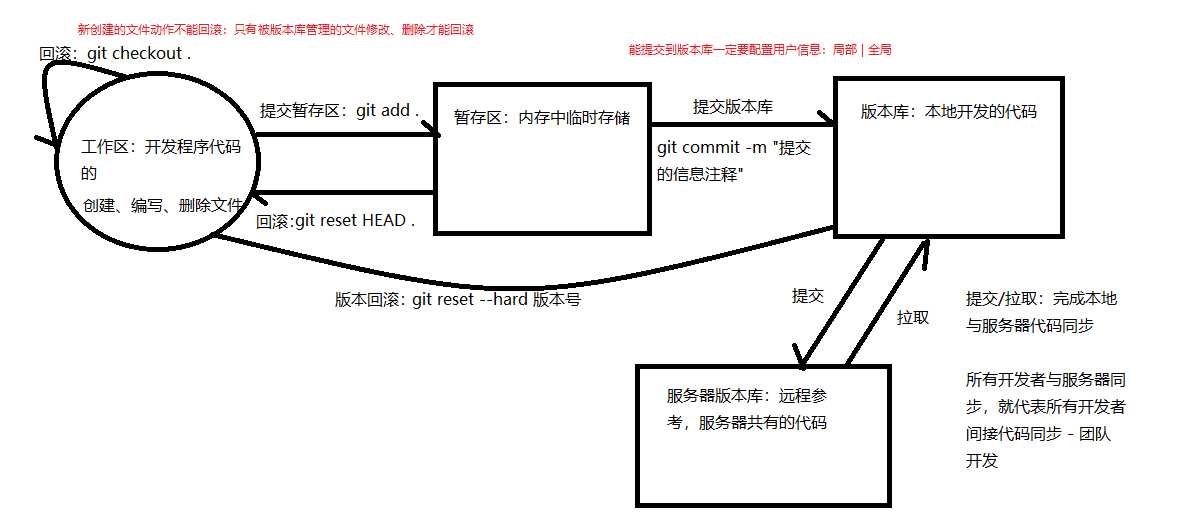
git分支管理
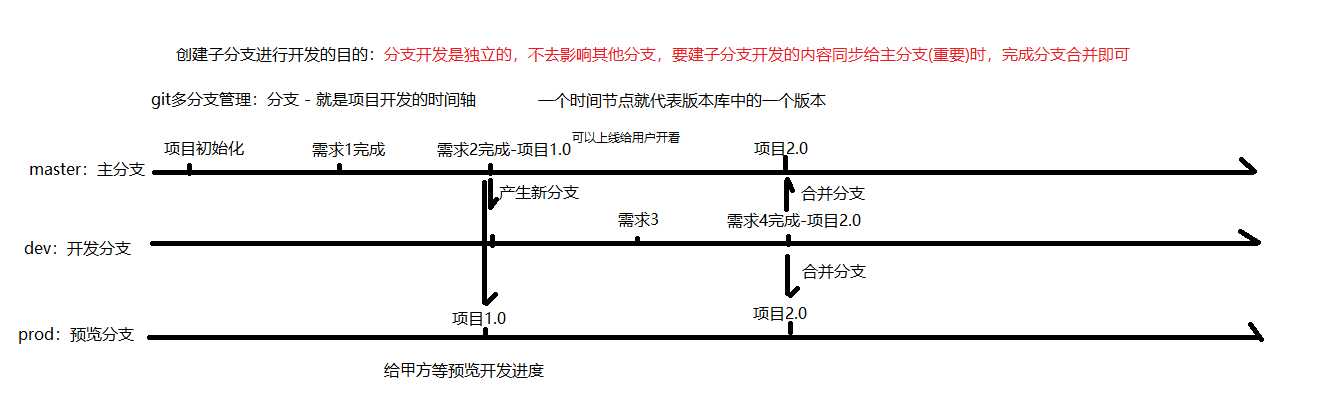
git使用
安装
# 1.下载对应版本:https://git-scm.com/download
# 2.安装git:在选取安装路径的下一步选取 Use a TrueType font in all console windows 选项基础命令
将已有的文件夹 - 初始化为git仓库
"""
>: cd 目标文件夹内部
>: git init
"""在指定目录下 - 初始化git仓库
"""
>: cd 目标目录
>: git init 仓库名
# 删除仓库
# 在需要的仓库下
>:rm .git -rf
"""在仓库目录终端下 - 设置全局用户
"""
>: git config --global user.name '用户名'
>: git config --global user.email '用户邮箱'
注:在全局文件 C:Users用户文件夹.gitconfig新建用户信息,在所有仓库下都可以使用
"""在仓库目录终端下 - 设置局部用户
"""
>: git config user.name '用户名'
-- 用户名
>: git config user.email '用户邮箱'
-- 用户邮箱
注:在当前仓库下的config新建用户信息,只能在当前仓库下使用
注:一个仓库有局部用户,优先使用局部用户,没有配置再找全局用户
"""查看仓库状态
"""
# 当仓库中有文件增加、删除、修改,都可以在仓库状态中查看
>: git status
-- 查看仓库状态
>: git status -s
-- 查看仓库状态的简约显示
"""工作区操作
# 通过任何方式完成的文件删与改
# 空文件夹不会被git记录撤销工作区操作:改、删
"""
>: git checkout .
-- 撤销所有暂存区的提交
>: git checkout 文件名
-- 撤销某一文件的暂存区提交
"""工作区内容提交到暂存区
"""
>: git add .
-- 添加项目中所有文件
>: git add 文件名
-- 添加指定文件
"""撤销暂存区提交:add的逆运算
"""
>: git reset HEAD .
-- 撤销所有暂存区的提交
>: git reset 文件名
-- 撤销某一文件的暂存区提交
"""提交暂存区内容到版本库
# git commit -m "版本描述信息"撤销版本库提交:commit的逆运算
"""
回滚暂存区已经提交到版本库的操作:
查看历史版本:
>: git log
>: git reflog
查看时间点之前|之后的日志:
>: git log --after 2018-6-1
>: git log --before 2018-6-1
>: git reflog --after 2018-6-1
>: git reflog --before 2018-6-1
查看指定开发者日志
>: git log --author author_name
>: git reflog --author author_name
回滚到指定版本:
回滚到上一个版本:
>: git reset --hard HEAD^
>: git reset --hard HEAD~1
回滚到上三个版本:
>: git reset --hard HEAD^^^
>: git reset --hard HEAD~3
回滚到指定版本号的版本:
>: git reset --hard 版本号
>: eg: git reset --hard 35cb292
"""过滤文件
# .gitignore 文件
# 1)在仓库根目录下创建该文件
# 2)文件与文件夹均可以被过滤
# 3)文件过滤语法
""" 过滤文件内容
文件或文件夹名:代表所有目录下的同名文件或文件夹都被过滤
/文件或文件夹名:代表仓库根目录下的文件或文件夹被过滤
eg:
a.txt:项目中所有a.txt文件和文件夹都会被过滤
/a.txt:项目中只有根目录下a.txt文件和文件夹会被过滤
/b/a.txt:项目中只有根目录下的b文件夹下的a.txt文件和文件夹会被过滤
"""创建远程gitee仓库
选择线上仓库
"""
1.注册码云账号并登录:https://gitee.com/
2.创建仓库(课堂截图)
3.本地与服务器仓库建立连接
"""
"""
1)本地配置线上的账号与邮箱
>: git config --global user.name "doctor_owen"
>: git config --global user.email "doctor_owen@163.com"
2)在本地初始化仓库(git init),并完成项目的初步搭建(项目架构)(一般都是项目负责人完成项目启动)
# 这个过程就是git的基础部分的本地操作
3)采用 https协议 或 ssh协议 与远程git仓库通信提交提交代码(一般都是项目负责人完成)
i) https协议方式,无需配置,但是每次提交都有验证管理员账号密码
>: git remote add origin https://gitee.com/doctor_owen/luffy.git # 配置远程源
>: git push -u origin master # 提交本地仓库到远程源
ii) ssh协议,需要配置,配置完成之后就可以正常提交代码
>: git remote add origin git@gitee.com:doctor_owen/luffy.git # 配置远程源
>: git push -u origin master # 提交本地仓库到远程源
iii)查看源及源链接信息
>: git remote
>: git remote -v
iv)删除源链接
>: git remote remove 源名字
注:origin远程源的源名,可以自定义;master是分支名,是默认的主分支
"""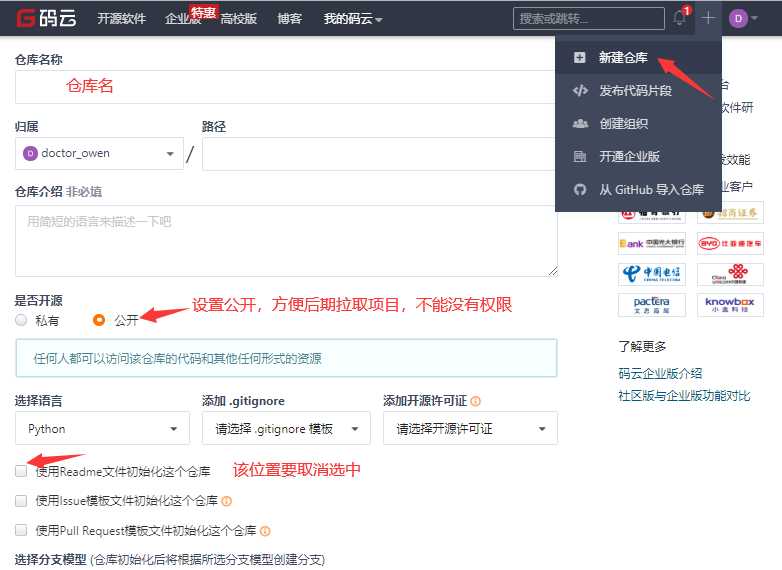
用本地仓库首次初始化远程仓库
本地仓库与远程仓库建立源连接
前提:本地仓库已经创建且初始化完毕(代码已经提交到本地版本库)
本机命令,添加远程源:git remote add origin ssh@*.git
采用ssh协议的remote源创建电脑的公钥私钥
官网:https://gitee.com/help/articles/4181#article-header0
本机命令,生成公钥:ssh-keygen -t rsa -C "*@*.com"
邮箱可以任意填写
本机命令,查看公钥:cat ~/.ssh/id_rsa.pub
码云线上添加公钥:项目仓库 => 管理 => 部署公钥管理 => 添加公钥 => 添加个人公钥提交本地代码到远程仓库
命令:git push origin master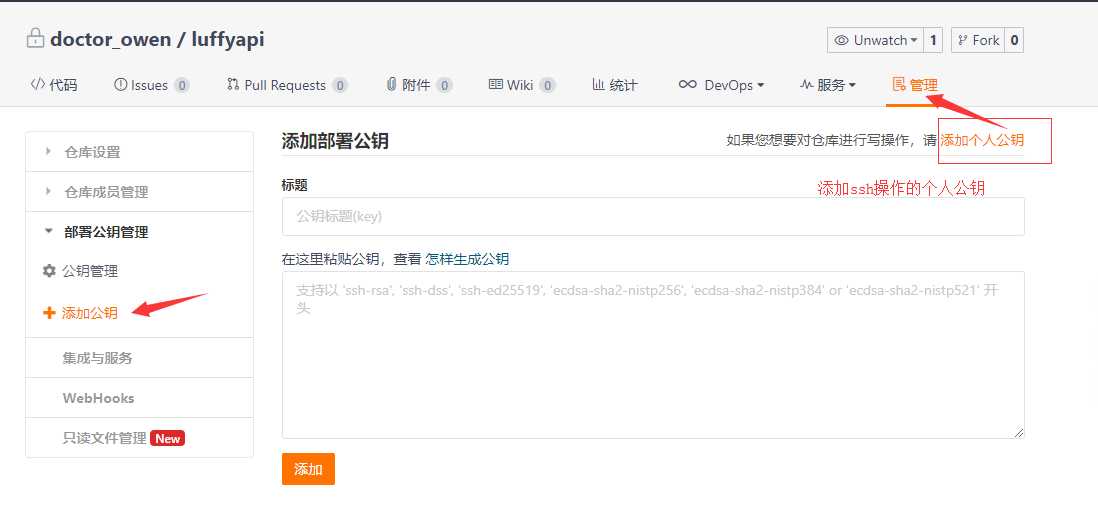
remote源操作
"""
1)查看仓库已配置的远程源
>: git remote
>: git remote -v
2)查看remote命令帮助文档
>: git remote -h
3)删除远程源
>: git remote remove 源名
eg: git remote remove origin
4)添加远程源
>: git remote add 源名 源地址
>: git remote add orgin git@*.git
"""多分支开发
分支操作
"""
1.创建分支
>: git branch 分支名
2.查看分支
>: git branch
3.切换分支
>: git checkout 分支名
4.创建并切换到分支
>: git checkout -b 分支名
5.删除分支
>: git branch -d 分支名
6.查看远程分支
>: git branch -a
"""以上是关于Git --- 基础的主要内容,如果未能解决你的问题,请参考以下文章